Αυτό το άρθρο είναι ένας οδηγός εγκατάστασης με στιγμιότυπα οθόνης για όσους αναζητούν έναν τρόπο να ελέγξουν τη μνήμη RAM βίντεο (VRAM) της κάρτας γραφικών σας στα Windows 11.
Η VRAM είναι βασικά ένας τύπος μνήμης τυχαίας πρόσβασης που χρησιμοποιείται για την αποθήκευση δεδομένων εικόνας για εμφάνιση σε υπολογιστή. Με άλλα λόγια, η ποσότητα μνήμης που έχει η κάρτα γραφικών σας.
Η VRAM δεν είναι ίδια με τη μνήμη RAM, αλλά έχει λιγότερη VRAM από τη μνήμη RAM. Η RAM μπορεί εύκολα να αντικατασταθεί σε έναν υπολογιστή, αλλά η VRAM δεν μπορεί να αντικατασταθεί επειδή οι υπολογιστές και οι φορητοί υπολογιστές έχουν διαφορετικές κάρτες γραφικών.
Εάν αντιμετωπίζετε πτώση του ρυθμού καρέ όταν παίζετε παιχνίδια ή προσπαθείτε να εκτελέσετε εφαρμογές υψηλής έντασης γραφικών, θα πρέπει να ελέγξετε τη RAM βίντεο (VRAM) του συστήματός σας.
Βασικά, η VRAM λειτουργεί ως buffer μεταξύ της CPU και του επεξεργαστή της κάρτας βίντεο και εξασφαλίζει μια καλύτερη αδιάλειπτη εμπειρία παιχνιδιού. Εάν αντιμετωπίζετε προβλήματα κατά την εκτέλεση εφαρμογών έντασης γραφικών, εξετάστε το ενδεχόμενο να αυξήσετε τη VRAM σας.
Παρακάτω, κοινοποιούμε πώς μπορείτε να ελέγξετε τη μνήμη RAM βίντεο (VRAM) της κάρτας γραφικών σας στα Windows 11. Συνεχίστε να κάνετε κύλιση για να το ελέγξετε.
Έλεγχος RAM βίντεο (VRAM) στα Windows 11
Η αύξηση της VRAM μπορεί να εκπλήξει την έξοδο βίντεο, αλλά πριν από αυτό, θα πρέπει να ελέγξετε πόση RAM βίντεο έχει ο υπολογιστής σας. Παρακάτω μοιραζόμαστε έναν οδηγό βήμα προς βήμα για να ελέγξετε την ποσότητα της μνήμης RAM βίντεο στα Windows 11.
- Πρώτα, κάντε κλικ στο κουμπί Έναρξη των Windows 11 και επιλέξτε Ρυθμίσεις .
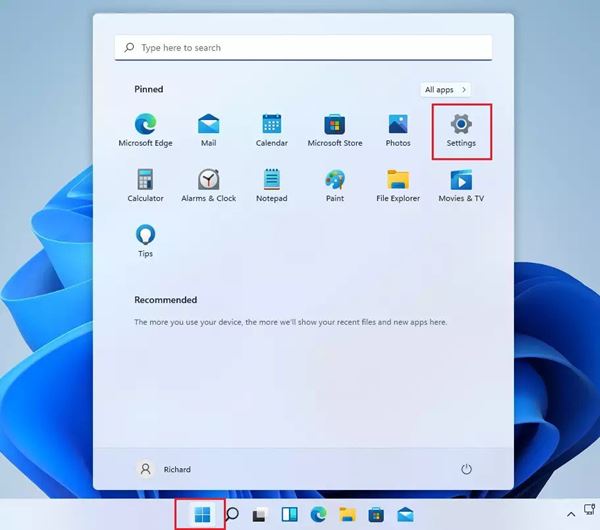
- Στη σελίδα Ρυθμίσεις, κάντε κλικ στις Επιλογές συστήματος και κάντε δεξί κλικ στην Εμφάνιση όπως φαίνεται παρακάτω.
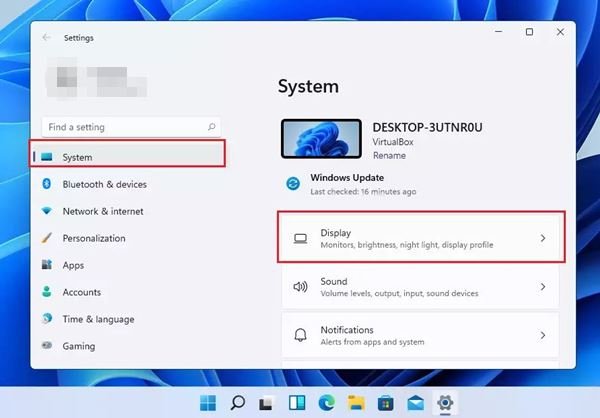
- Στο δεξιό τμήμα του παραθύρου, κάντε κλικ στην επιλογή Επιλογές εμφάνισης. Στην περιοχή Εμφάνιση, κάντε κλικ στην επιλογή Σύνθετες επιλογές εμφάνισης .
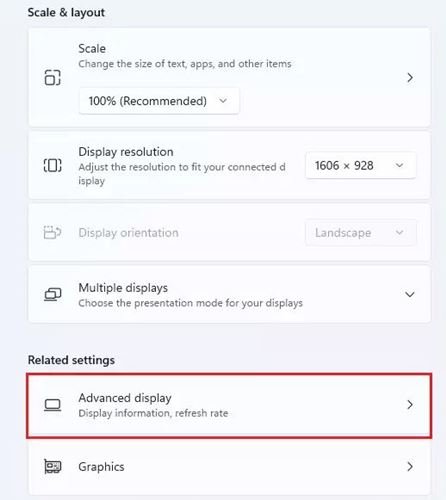
- Στην περιοχή Πληροφορίες οθόνης , κάντε κλικ στο σύνδεσμο Ιδιότητες προσαρμογέα οθόνης όπως φαίνεται παρακάτω.
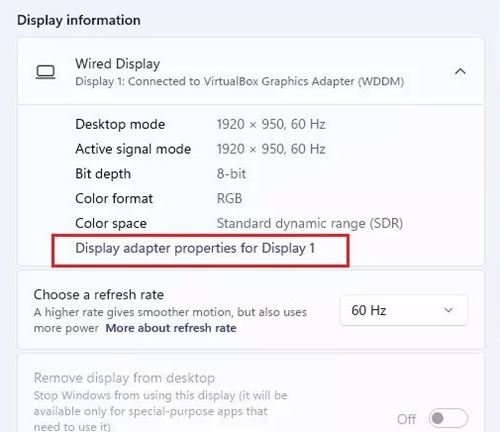
- Τώρα ελέγξτε την αποκλειστική μνήμη βίντεο στο παράθυρο ιδιοτήτων που εμφανίζεται . Η τιμή RAM πίσω από την αποκλειστική μνήμη βίντεο είναι VRAM.
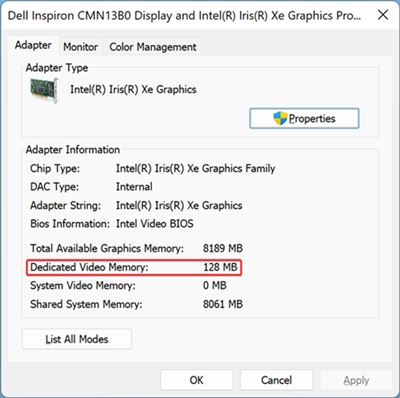
Αυτή η ρύθμιση έχει ολοκληρωθεί. Αυτός είναι ο τρόπος ελέγχου της ποσότητας της μνήμης RAM βίντεο (VRAM) στα Windows.
Παραπάνω, εξετάσαμε πώς να ελέγξουμε τη μνήμη RAM βίντεο (VRAM) της κάρτας γραφικών στα Windows 11. Ελπίζουμε ότι αυτές οι πληροφορίες σας βοήθησαν να βρείτε αυτό που χρειάζεστε.













